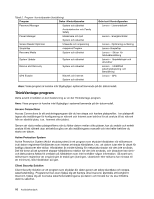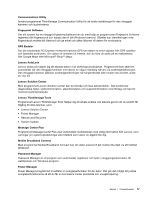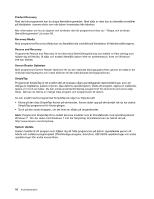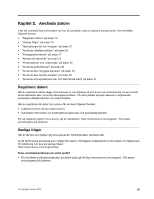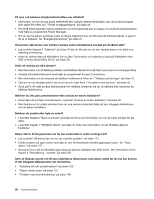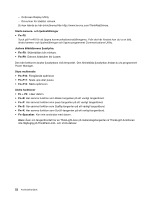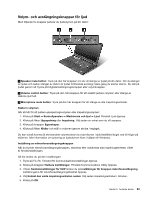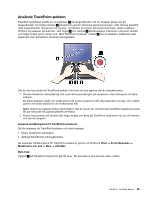Lenovo ThinkPad L430 (Swedish) User Guide - Page 36
SSD-enheten Solid State Drive på sidan 56.
 |
View all Lenovo ThinkPad L430 manuals
Add to My Manuals
Save this manual to your list of manuals |
Page 36 highlights
På resa och behöver utnyttja batterikraften mer effektivt? • Information om hur du kan spara batterikraft eller avbryta datoranvändningen utan att avsluta program eller spara filer hittar du i "Förstå energisparlägena" på sidan 29. • För att få bästa balansen mellan prestanda och strömsparande kan du skapa och använda energischeman med hjälp av programmet Power Manager. • Om du ska ha datorn avstängd under en längre tidsperiod kan du förhindra att batteriet laddas ur genom att ta ut batteriet. Se "Energisparfunktioner" på sidan 27. Oroad över säkerheten eller behöver kanske radera hårddiskens innehåll på ett säkert sätt? • Läs avsnittet Kapitel 4 "Säkerhet" på sidan 47 där du får veta hur du kan skydda datorn mot stöld och obehörig användning. • Innan du raderar data på hårddisken bör du läsa "Information om radering av data på hårddisken eller SSD-enheten (Solid State Drive)" på sidan 56. Svårt att ansluta på olika platser? • Mer information om att felsöka problem med trådlösa nätverk finns på http://www.lenovo.com/support/faq. • Utnyttja nätverksfunktionerna med hjälp av programmet Access Connections. • Mer information om att använda de trådlösa funktionerna hittar du i "Trådlösa anslutningar" på sidan 31. • Tips om hur du skyddar datorn när du är ute och reser finns i "Ha datorn med på resor" på sidan 45. • Tryck på Fn+F5 eller använd strömbrytaren för trådlösa funktioner när du vill aktivera eller inaktivera de trådlösa funktionerna. Behöver du ofta göra presentationer eller ansluta en extern bildskärm? • Kontrollera att du följer instruktionerna i avsnittet "Ansluta en extern bildskärm" på sidan 35. • Med funktionen för utökat skrivbord kan du visa datorns skärmbild både på den inbyggda bildskärmen och en extern bildskärm. Behöver du ansluta eller byta en enhet? • I avsnittet Kapitel 6 "Byta ut enheter" på sidan 65 finns mer information om hur du byter enheter för din dator. • I avsnittet Kapitel 7 "Förbättra datorn" på sidan 91 finns mer information om att förbättra datorns funktioner. Börjar datorn bli långsammare när du har använt datorn under en längre tid? • Läs avsnittet "Allmänna tips om hur du undviker problem" på sidan 121. • Felsök problem på egen hand med hjälp av den förinstallerade felsökningsprogramvaran. Se "Testa datorn" på sidan 127. • Dessutom finns det ett återställningsverktyg på datorns hårddisk eller SSD-enhet. Mer information finns i Kapitel 5 "Återställning - översikt" på sidan 59. Skriv ut följande avsnitt och förvara utskrifterna tillsammans med datorn utifall att du inte kan komma åt det inbyggda hjälpsystemet när det behövs. • "Installera ett nytt operativsystem" på sidan 103 • "Datorn slutar svara" på sidan 127 • "Problem med strömförsörjning" på sidan 140 20 Användarhandbok